Menu
×
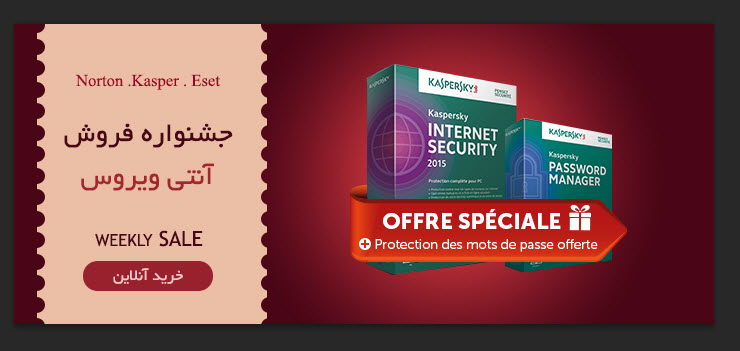
در این بخش از سایت سیتی گراف به طراحی بنر تبلیغاتی فروش آنتی ویروس در فتوشاپ می پردازیم.چند روز پیش یک بنر با عنوان “طراحی بنر تبلیغاتی گردشگری با ابعاد 300×700″ در سایت ایجاد کردم . سعی میکنم برای مشاغل و محصولات مختلف تمرین های ساخت بنر را در سایت برای شما بازدید کننده و کاربران محترم قرار بدهم تا کاربرد بیشتری داشته باشد . کافیست با کمی خلاقیت رنگ را تغییر بدهید ، تصویر محصول خودتان را جایگزین کنید ، نوشته های تکراری را حذف و به طور کل ساختار را جهت استفاده بنر در وب سایت خودتان تغییر بدهید . با من همراه باشید تا یک تصویر تبلیغاتی دیگر با ابعاد 300×700 ایجاد کنم .
1. یک صفحه با ابعاد 300×700 با رزولوشن 72 ایجاد کنید .
2. بر روی لایه پس زمینه ای که ایجاد کرده اید دابل کلیک کرده و تنظیمات پیش فرض را تغییر بدهید .
3. ابزار Rectangle Tool را انتخاب کرده و یک کادر همانند تصویر زیر بکشید .
4. با استفاده از ابزار Elipse Tool یکسری دایره همانند تصویر زیر بکشید .
5. تمام دایره ها را با پایین نگه داشتن کلید Ctrl انتخاب کرده سپس کلیک راست و انتخاب گزینه Marge Shape
6. لایه مستطیل شکل را انتخاب کنید . بر روی لای مربع رنگ نقاطی که تبدیل به یک دایره شده کلیک کنید تا انتخاب شود . کلید Ctrl را نیز باید پایین نگه دارید .
7. بر روی لایه کادر مستطیل شکل کلیک راست کرده و گزینه Rasterize Layer را انتخاب کنید .
8. حال کلید Delete را از روی صفحه کلید بفشارید و لایه دایره های کوچک را غیر فعال کنید .
9. سه مرحله بالا را برای طرف چپ نیز تکرار کنید .
10. ابزار Rounded Rectangle Tool را با انحنا 15 انتخاب کرده و یک کادر با درصد رنگی بکشید .
سپس ابزار تایپ را انتخاب و با استفاده از فونت B yekan و درصد رنگی 460617 / a4252f / fac5c6 متن های مورد نظر را تایپ کنید .
11. من در این مرحله از یک تصویر آماده از سایت کاسپر اسکی استفاده کرده ام . تصویر را از قسمت زیر ذخیره و روی بنر قرار بدهید . همانطور که مشاهده می کنید یک بنر دیگر طراحی کردیم .
منبع: آسارایان
دیدگاهتان را بنویسید